
Le robinet arrière de l’iPhone ne fonctionne pas ? Corrigez-le en 9 méthodes efficaces

En tant qu’utilisateur d’iPhone, vous ne pouvez pas nier l’importance d’avoir une fonction Back Tap. Il permet aux utilisateurs d’effectuer diverses tâches en appuyant deux ou trois fois. Vous pouvez personnaliser la fonctionnalité pour prendre une capture d’écran, ouvrir le centre de contrôle et allumer la lampe de poche, pour n’en nommer que quelques-uns. Cela facilite la vie des utilisateurs d’iPhone. Cependant, avec son utilité, vous êtes obligé de rencontrer des problèmes avec elle. L’un des problèmes les plus courants est que le toucher arrière de l’iPhone ne fonctionne pas.
Ce problème peut être frustrant si vous dépendez fortement de cette fonctionnalité au quotidien. Heureusement, vous pouvez résoudre le problème avec des étapes de dépannage simples. Suivez ce guide pour savoir comment gérer les problèmes de Back Tap iPhone qui ne fonctionne pas.
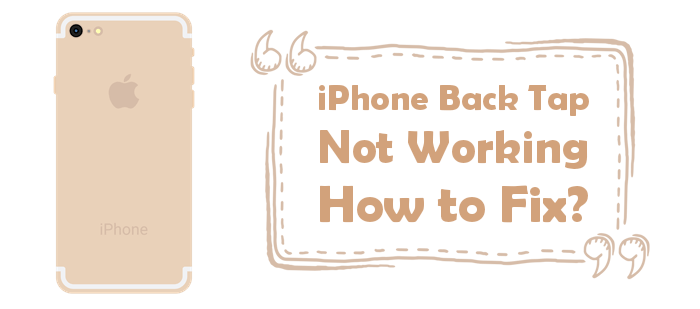
Voici quelques-unes des raisons qui peuvent empêcher la fonction Back Tap de votre iPhone de fonctionner :
Articles plus pertinents :
L’écran tactile de l’iPhone ne fonctionne pas ou ne répond pas ? Voici la solution
Comment réparer l’iPhone bloqué sur le problème du mode SOS d’urgence ?
Votre iPhone rencontre peut-être des problèmes système empêchant le robinet arrière de fonctionner. L’approche la plus efficace pour résoudre ce problème consiste à obtenir un outil de récupération du système pour réparer le système défectueux de votre appareil. L’outil le plus conseillé à utiliser est iOS System Recovery. Il s’agit d’un outil puissant qui résout tous les bogues ou problèmes logiciels qui empêchent votre Back Tap de fonctionner. Cet outil est très facile à utiliser, et en quelques clics, il résoudra presque tous vos problèmes liés au système.
Voici les étapes à suivre lors de l’utilisation de la récupération du système iOS pour réparer le Back Tap qui ne fonctionne pas sur l’iPhone :
01Téléchargez et installez le logiciel de récupération du système iOS sur votre PC. Connectez l’appareil iPhone à votre PC à l’aide d’une clé USB. Cliquez sur Plus d’outils dans l’interface du logiciel et sélectionnez Récupération du système iOS. Vous verrez la fenêtre de récupération du système de l’iPhone.

02Appuyez sur le bouton Démarrer pour lancer la résolution du problème de Back Tap . Appuyez sur l’icône Question et suivez les instructions pour mettre votre iPhone en mode DFU ou Récupération.

03Ensuite, appuyez sur le bouton Réparer pour télécharger le micrologiciel iOS. Une fois le firmware téléchargé. La récupération du système iOS résoudra le problème de Back Tap sur votre iPhone à la normale.

Si la fonction Back Tap a cessé de fonctionner et que vous souhaitez résoudre le problème, voici quelques-unes des solutions de base à essayer :
Vous pouvez essayer de modifier le paramètre Back Tap pour voir s’il fonctionne normalement. Voici les étapes à suivre pour modifier les paramètres Back Tap sur votre appareil iPhone :
Étape 1 : Cliquez sur l’application Paramètres de votre iPhone. Faites défiler l’écran vers le bas, puis appuyez sur Accessibilité. Sur la page Accessibilité, cliquez sur l’option Toucher .

Étape 2 : Cliquez sur l’option Appuyez sur Retour > appuyez deux fois et sélectionnez Aucun. Appuyez ensuite trois fois sur None ( Aucun ).
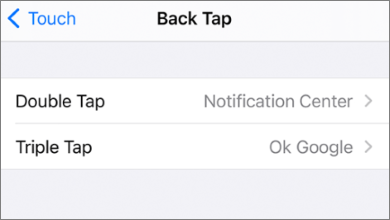
Étape 3 : Une fois cela fait, forcez la fermeture de l’application de configuration de votre téléphone. Répétez les étapes ci-dessus. Sélectionnez n’importe quelle tâche lorsque vous accédez à la page Appuyez deux fois . (Par exemple, Accueil, Capture d’écran, etc.)
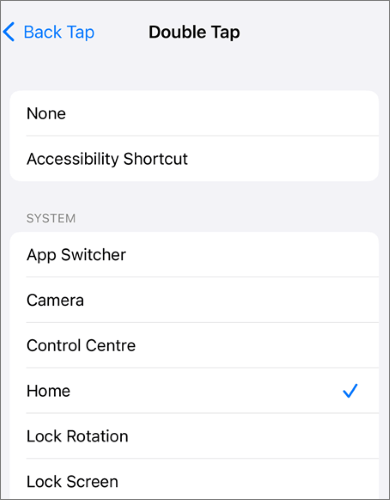
Étape 4 : Répétez le processus pour Triple Tap. Fermez maintenant l’application Paramètres et vérifiez si Back Tap fonctionne.
Normalement, le Back Tap fonctionne même lorsque l’iPhone a une housse. Mais si le boîtier est encombrant et épais, il peut empêcher les capteurs de l’accéléromètre et du gyroscope d’enregistrer vos robinets.
Alors, retirez l’étui du téléphone et voyez si le Back Tap fonctionne. Si c’est le cas, envisagez de vous procurer un boîtier mince qui n’interférera pas avec la fonctionnalité de cette fonctionnalité.
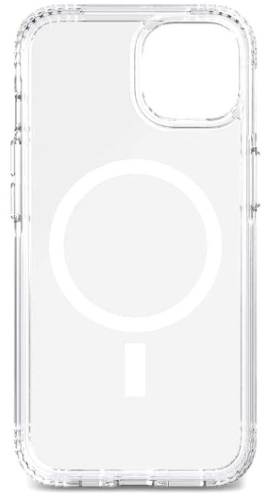
Le redémarrage est couramment utilisé pour résoudre les problèmes logiciels de votre téléphone ou pour arrêter tous les processus et applications en arrière-plan qui peuvent empêcher le Back Tap de fonctionner. Vous pouvez soit redémarrer normalement votre iPhone en suivant ces étapes :
Étape 1 : Appuyez longuement sur le bouton de réduction du volume et sur le bouton d’alimentation/latéral ensemble. Lorsqu’un curseur d’alimentation s’affiche, relâchez ces boutons.
Étape 2 : Faites glisser le curseur dans la bonne direction pour éteindre votre téléphone. Attendez un moment, puis appuyez sur le bouton Alimentation/Côté pour l’allumer.

Si le redémarrage de votre iPhone ne résout normalement pas le problème, envisagez d’effectuer un redémarrage forcé. Cela aidera à désactiver tous les processus et applications en arrière-plan. De plus, forcer le redémarrage de votre appareil peut aider à résoudre les problèmes liés au logiciel.
Voici les étapes à suivre si vous souhaitez forcer le redémarrage de votre appareil iPhone :
Étape 1 : Appuyez sur le bouton d’augmentation du volume et relâchez-le rapidement. Répétez cette opération avec le bouton de réduction du volume .
Étape 2 : Appuyez sur le bouton d’alimentation et relâchez-le lorsque vous voyez un logo à l’écran.
Tout d’abord, vérifiez si votre iPhone est compatible avec le Back Tap. Il ne fonctionne qu’avec l’iPhone 8 et les modèles ultérieurs exécutant iOS 14 et les versions ultérieures. Ainsi, si vous avez un iPhone 6s, 6s Plus, 7, 7 Plus ou une version antérieure et que vous l’avez déjà mis à jour vers la dernière version d’iOS, le Back Tap peut toujours ne pas fonctionner.
Une fois que vous avez confirmé que votre iPhone est compatible avec la fonction Back Tap, assurez-vous que l’iOS en cours d’exécution sur le téléphone est mis à jour vers la dernière version. Apple introduit toujours de nouvelles mises à jour iOS qui corrigent les problèmes de logiciels et de bogues sur votre iPhone, y compris le Back Tap qui ne fonctionne pas. Pour mettre à jour votre iOS, suivez les étapes ci-dessous :
Étape 1 : Ouvrez les paramètres de votre iPhone, puis cliquez sur Général.
Étape 2 : Cliquez sur Mise à jour logicielle. Votre appareil vérifiera si des mises à jour sont disponibles. Sur l’écran Mise à jour logicielle, cliquez sur Mises à jour automatiques.
Étape 3 : Sélectionnez Télécharger et installer.

Si les méthodes ci-dessus ne fonctionnent toujours pas. Vous pouvez réinitialiser tous les paramètres. La meilleure chose à propos de cette approche est qu’elle n’affectera pas vos données sur le téléphone, telles que les vidéos, les photos, la musique et les applications.
Pour réinitialiser tous les paramètres de votre iPhone, voici les étapes à suivre :
Étape 1 : Ouvrez les paramètres de votre iPhone. Cliquez sur Général > Transférer/Réinitialiser l’iPhone > Réinitialiser > Réinitialiser tous les paramètres parmi les options disponibles.
Étape 2 : Cliquez à nouveau sur Réinitialiser tous les paramètres pour confirmer l’action.

Tous les paramètres de votre téléphone seront restaurés par défaut et l’appareil redémarrera. Encore une fois, accédez à l’option Back Tap, définissez n’importe quelle tâche et voyez si elle fonctionne.
Si la réinitialisation des paramètres de votre iPhone ne résout pas le problème du double clic de l’iPhone qui ne fonctionne pas, peut-être que la réinitialisation d’usine de votre iPhone peut vous aider. Cependant, vous devez vous rappeler que la réinitialisation d’usine de votre appareil effacera tout de votre iPhone, des paramètres aux données. Avant de réinitialiser votre iPhone aux paramètres d’usine, il est recommandé de sauvegarder toutes vos données. Voici les étapes à suivre pour réinitialiser votre iPhone aux paramètres d’usine.
Étape 1 : Accédez aux paramètres de votre iPhone. Cliquez sur l’onglet Général .
Étape 2 : Appuyez sur Réinitialiser et cliquez sur Effacer tout le contenu et les paramètres. Entrez le code d’accès pour lancer le processus de réinitialisation d’usine.

Si toutes les étapes ci-dessus n’ont pas résolu le problème du tapotement arrière. Il est possible que votre iPhone ait un problème matériel. Vous pouvez contacter l’assistance Apple pour obtenir de l’aide. Si votre iPhone est sous garantie, ils peuvent fournir des services de réparation ou de remplacement. Dans ce cas, vous devrez peut-être prendre rendez-vous avec le technicien de l’Apple Store le plus proche pour examiner votre appareil.

À lire aussi :
Réinitialiser tous les paramètres VS Effacer tout le contenu [Comparaison informative]
Comment sauvegarder un iPhone sans iCloud ? Top 5 des méthodes en 2023
Vous savez maintenant pourquoi votre iPhone Back Tap peut ne pas fonctionner et les solutions. J’espère que vous pourrez essayer ces conseils de dépannage et faire fonctionner la fonction Back Tap de votre iPhone comme il se doit. Vous devriez envisager d’utiliser iOS System Recovery si vous souhaitez résoudre rapidement les problèmes de Back Tap sans perte de données.
Articles connexes :
Comment récupérer l’historique des appels supprimés sur iPhone ? [étape par étape]
Comment récupérer des mémos vocaux supprimés sur iPhone avec ou sans sauvegarde ?
Guide complet sur la façon de récupérer des notes supprimées sur iPhone
Guide étape par étape : Comment récupérer des contacts supprimés sur iPhone
[Conseils essentiels] Combien de temps faut-il pour restaurer à partir d’iCloud ?
[2023] Comment récupérer des messages Snapchat sur iPhone de quatre manières sans tracas ?

 Récupération de l’iPhone
Récupération de l’iPhone
 Le robinet arrière de l’iPhone ne fonctionne pas ? Corrigez-le en 9 méthodes efficaces
Le robinet arrière de l’iPhone ne fonctionne pas ? Corrigez-le en 9 méthodes efficaces